Safari: Odstranit soubory cookie, historii, hesla atd.

Zajímá vás, jak smazat soubory cookie, historii nebo údaje o heslech z webového prohlížeče Apple Safari? Přečtěte si tento průvodce a naučte se to hned!
Hlavní úlohou správce hesel je ukládat vaše přihlašovací údaje a automaticky je v případě potřeby automaticky vyplňovat. Tímto způsobem nemusíte ručně zadávat své uživatelské jméno a heslo pokaždé, když se chcete přihlásit do různých nástrojů a platforem. Někdy se však může stát, že váš správce hesel automaticky nevyplní pole uživatelského jména a hesla a Bitwarden není výjimkou. Pojďme prozkoumat, jak můžete tento problém vyřešit.
→ Rychlá poznámka : Pokud používáte více správců hesel (což nedoporučujeme), deaktivujte je a ujistěte se, že je Bitwarden jediným aktivním správcem hesel ve vašem zařízení.
Nejprve se ujistěte, že je vaše rozšíření Bitwarden odemčeno; jinak nebude funkce automatického vyplňování fungovat. Přejděte na Další nástroje , vyberte Rozšíření a povolte Bitwarden.
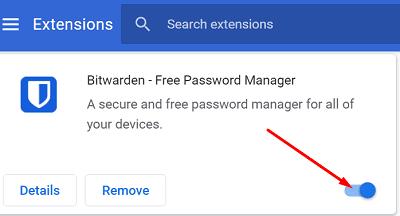
Funkci automatického vyplňování můžete spustit ručně kliknutím pravým tlačítkem na pole uživatelského jména nebo hesla a výběrem Bitwarden → Automatické vyplňování . Poté stiskněte tlačítko Přihlásit . Jen se ujistěte, že je váš trezor odemčený; jinak nelze volat funkci automatického vyplňování.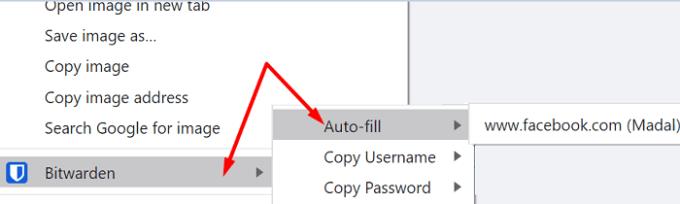
Alternativně můžete tento problém vyřešit také pomocí klávesové zkratky automatického vyplňování. Pokud jste ještě nenakonfigurovali zástupce automatického vyplňování, přejděte na stránku chrome://extensions/shortcuts a nastavte své zástupce. Poté jej použijte ke spuštění funkce automatického plnění.
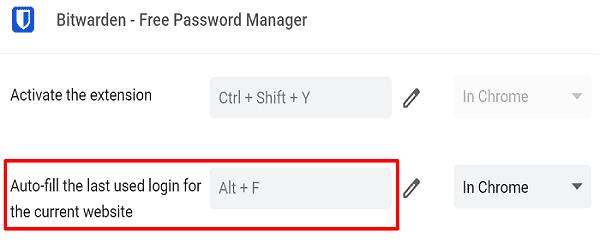
⇒ Rychlý tip: Můžete také povolit možnost Automatické vyplňování při načítání stránky, která automaticky vyplní vaše přihlašovací údaje, když se ve vašem prohlížeči načte webová stránka s přihlašovacím formulářem.
Přejděte do svého rozšíření Bitwarden, vyberte Nastavení , klikněte na Možnosti a poté Povolit automatické vyplňování při načítání stránky .
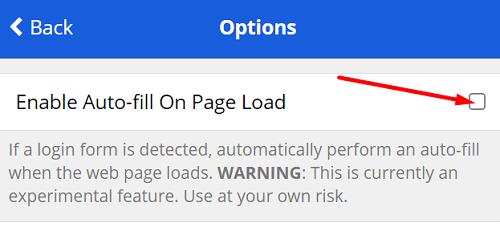
Ujistěte se, že váš prohlížeč Chrome funguje správně. Vymažte mezipaměť procházení a soubory cookie , zkontrolujte aktualizace a restartujte prohlížeč. Pokud problém přetrvává, odinstalujte a znovu nainstalujte Chrome nebo přejděte na jiný prohlížeč.
Pokud automatické vyplňování Bitwarden na iOS nefunguje, zkontrolujte, zda je akce Vault Timeout nastavena na Log Out. Dále zkontrolujte, zda vaše dvoufázové nastavení přihlášení vyžaduje NFC . V takovém případě nastavte akci Vault Timeout na Uzamknout nebo použijte jiný dvoustupňový způsob přihlášení.
Poté přejděte do nastavení iOS, vyberte Hesla , klepněte na Automatické vyplňování hesel a ujistěte se, že je tato možnost povolena pro Bitwarden.
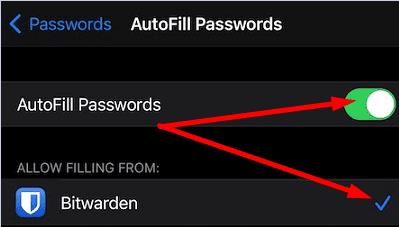
Poté zkontrolujte, zda je pro váš iPhone k dispozici novější verze aplikace Bitwarden, a nainstalujte ji do zařízení. Restartujte telefon a zkontrolujte výsledky. Udělejte totéž pro svou verzi iOS.
Pokud se překrytí Bitwarden Auto-fill na obrazovce vašeho telefonu nezobrazí, ujistěte se, že jsou povoleny funkce Dropzone a Floating Windows.
Pokud tedy vlastníte telefon Huawei nebo Honor, spusťte Správce telefonu a povolte Dropzone . U zařízení Oppo a dalších zařízení přejděte do Nastavení systému Android , přejděte na Soukromí/Zabezpečení , klepněte na Plovoucí okna nebo Správa aplikací a povolte Plovoucí okna. Poté přejděte do nastavení Bitwarden , vyberte Služby automatického vyplňování a povolte možnost Draw-Over .
Dále přejděte do nastavení Usnadnění vašeho telefonu , přejděte dolů na Stažené služby a povolte Bitwardenu detekovat a číst vstupní pole na obrazovce vašeho telefonu.
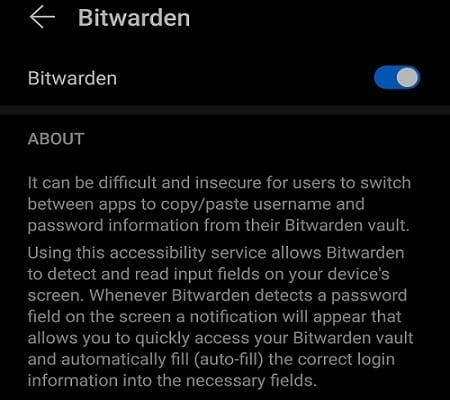
Spusťte aplikaci Bitwarden, klepněte na Nastavení a ujistěte se, že jsou povoleny všechny služby automatického vyplňování .
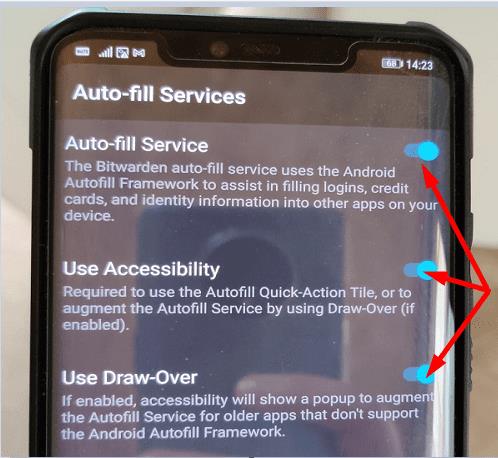
Nezapomeňte aktualizovat aplikaci, restartujte telefon a zkontrolujte, zda problém zmizel.
Spořič baterie může automaticky zavřít Bitwarden a další aplikace, aby prodloužil výdrž baterie vašeho telefonu . Přejděte do nastavení optimalizace baterie, vypněte spořič baterie a zkontrolujte, zda nyní funguje funkce automatického plnění.
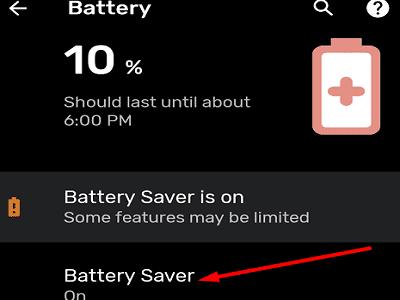
Pokud funkce automatického vyplňování Bitwarden nefunguje, ujistěte se, že je tato funkce povolena. V systému Android vypněte spořič baterie a ujistěte se, že aplikace může zobrazovat vyskakovací okno nad ostatními aktivními aplikacemi. Podařilo se vám problém vyřešit? Klikněte na komentáře níže a řekněte nám, které řešení pro vás fungovalo.
Zajímá vás, jak smazat soubory cookie, historii nebo údaje o heslech z webového prohlížeče Apple Safari? Přečtěte si tento průvodce a naučte se to hned!
Pokud zjistíte, že ikony webových stránek jsou v Bitwardenu zbytečné, zde je návod, jak je deaktivovat.
Potřebuje ikona vašeho profilu změnu? Podívejte se, jak mohou gravatary pomoci a jak to povolit.
Udržujte si pořádek vymazáním nepotřebných složek v Bitwardenu. Zde je návod.
Udržujte svá hesla v bezpečí tím, že víte, jak uzamknout rozšíření Bitwarden. Zde je návod.
Pokud potřebujete více informací o záznamu, zde je návod, jak zobrazit všechny informace na Bitarden.
Zjistěte, jak snadné je změnit e-mailovou adresu pro váš účet Bitwarden. Zde jsou kroky, které je třeba dodržet.
Pokud vás Bitwarden nevyzve k uložení nových hesel, zajistěte, aby vám aplikace mohla posílat upozornění, když zjistí, že jste heslo změnili.
Pokud váš prohlížeč nemůže navázat spojení s vaší desktopovou aplikací 1Password, aktualizujte počítač, ukončete 1Password a restartujte počítač.
Pokud se 1Password nepodaří ověřit podpis kódu Chromes, vymažte mezipaměť prohlížeče a deaktivujte všechna rozšíření prohlížeče kromě 1Password.
Udržujte svůj počítač s Windows 10 zabezpečený pravidelnými změnami hesla. Zde je návod, jak to můžete změnit.
Nechcete ukládat své přihlašovací údaje pro konkrétní web? Zde je návod, jak vyloučit doménu při použití Bitwarden.
Když nemůžete čekat, až Bitwarden synchronizuje vaše hesla, zde je návod, jak to udělat ručně.
Bitwarden nemusí fungovat ve všech aplikacích. Zde je návod, jak zkopírovat heslo a uživatelské jméno pro tyto nekompatibilní aplikace.
Potřebujete otevřít adresu URL spojenou se záznamem v Bitwardenu? Pak je tento průvodce právě pro vás.
Snažíme se nakonfigurovat, jak jsou adresy URL porovnávány v Botwardenu. Tento průvodce vám s tím může pomoci.
Pokud se 1Password nemůže dostat na server, upravte nastavení prohlížeče tak, aby povolil všechny soubory cookie, a aktualizujte verzi prohlížeče.
Podívejte se, jak můžete přidat vlastní ekvivalentní domény v Bitwardenu, abyste si usnadnili přihlášení.
Nejste si jisti, jak odemknout rozšíření Bitwarden? Zde je návod, jak to udělat pomocí špendlíku nebo biometrie.
Pokud se 1Password nemůže připojit k 1Password mini, restartujte počítač a nainstalujte nejnovější verzi aplikace 1Password.
V současnosti není možné zakázat anonymní dotazy na živých událostech Microsoft Teams. I registrovaní uživatelé mohou posílat anonymní dotazy.
Spotify může být nepříjemné, pokud se automaticky otevírá pokaždé, když zapnete počítač. Deaktivujte automatické spuštění pomocí těchto kroků.
Udržujte cache v prohlížeči Google Chrome vymazanou podle těchto kroků.
Máte nějaké soubory RAR, které chcete převést na soubory ZIP? Naučte se, jak převést soubor RAR do formátu ZIP.
V tomto tutoriálu vám ukážeme, jak změnit výchozí nastavení přiblížení v Adobe Reader.
Pro mnoho uživatelů aktualizace 24H2 narušuje auto HDR. Tento průvodce vysvětluje, jak můžete tento problém vyřešit.
Microsoft Teams aktuálně nativně nepodporuje přenos vašich schůzek a hovorů na vaši TV. Můžete však použít aplikaci pro zrcadlení obrazovky.
Ukážeme vám, jak změnit barvu zvýraznění textu a textových polí v Adobe Reader pomocí tohoto krokového tutoriálu.
Potřebujete naplánovat opakující se schůzky na MS Teams se stejnými členy týmu? Naučte se, jak nastavit opakující se schůzku v Teams.
Zde najdete podrobné pokyny, jak změnit User Agent String v prohlížeči Apple Safari pro MacOS.


























